Os anos 80 e 90 pra quem gostava de jogar no PC foram demais... Complicados demais.
Não tinha molezinha de plugar seu controle USB, dar duplo-clique no executável e pronto; muitos jogos eram uma zica dos infernos pra rodar. Tinha que configurar placas de som e vídeo, ajustar dados técnicos de memória, etc. E tudo em linha de comando, haja saco (há quem delire com isso, mas não eu).
Muita gente guardou disquetes e CDs numa gaveta ou porão na casa da mãe, e gostaria de sentir o gostinho daqueles itens de museu de novo. Mas não adianta só arrumar um drive de disquete, porque os sistemas operacionais modernos simplesmente não são mais compatíveis com essas antiguidades: games do DOS no Windows, só com emulação.
Confesse, você já foi empolgadão dando duplo-clique no EXEC.BAT ou PLAY.EXE do seu Doom II, Alone in the Dark, SimCity, e o corta-barato lembrou em letras berrantes:

Claro, vou ali procurar uma empresa falida há décadas pra reclamar que o software deles não roda no Windows atual.
Mas aquelas pérolas não estão perdidas. Veremos como rodar os clássicos da era MS-DOS usando o DOSBox. É um emulador do finado sistema e principais hardwares que quase ninguém tem mais, e atende perfeitamente à maioria dos casos. Passaremos pela instalação, configuração básica e algumas dicas de uso.
Como bônus, o ScummVM, para games específicos como os adventures "point-and-click".
DOSBox
MS-DOS foi um sistema operacional em linhas de comando, para máquinas antigas, processadores baseados em arquitetura x86; seu domínio foi entre os anos 80 e um pedacinho dos 90, até que a Microsoft adotou a famosa interface em janelas com o Windows, mais amigável.
Descontinuado em 2001, levou junto tudo que rodava só nele, por não haver compatibilidade com sistemas operacionais atuais. Se quiser saber mais, leia a história do DOS.
O hardware da época, fundamental para manter o software vivo, também ficou pelo caminho, mas o DOSBox emula tudo, garantindo que você possa apreciar games sensacionais daquela geração.
Download e instalação
Faça o download do DOSBox. Instale-o e terá o programa provavelmente na sua pasta C:\Arquivos de Programas (x86)\DOSBox-0.74. Ele vem com manual de configuração, instruções detalhadas e tudo mais, procure na pasta.
Agora o game: escolhi começar com o clássico de terror Alone in the Dark. Copie os arquivos para uma pasta no seu computador. Se não tiver jogos ou um drive de disquete disponível, procure em sites de abandoware como o My Abandonware, o Abandonia e outros.
Há controvérsias sobre o "abandonware", então cuidado com o que vai baixar por aí. É por sua conta e responsabilidade.
Jogos
Nosso game será aberto sempre pelo DOSBox, e temos opções de como fazer isso. Vou mostrar três, começando com a mais simples: um atalho do aplicativo na pasta do game.
Como? É só arrastar uma miniatura do ícone do DOSBox para dentro da pasta enquanto segura o botão direito do mouse, então solte e escolha "Criar atalho".

Isso é opcional, o importante é sempre abrir o executável do game com o DOSBox, e o mesmo vale para arquivos de configuração. O Alone in the Dark não precisa, é só arrastar o ALONE.EXE para cima do atalho que criou, soltar e o game vai iniciar.

Está em francês mas não tem segredo: F1 para jogar, F2 para configurações, F3 para instalar o game no HD e F4 para sair.

Não precisei configurar nada, só confirmar o Jeu (com Enter ou espaço) e jogar.

Correções
Certos jogos exigem ajustes; em Fifa International Soccer (ou Fifa 94), por exemplo, será preciso alterar o arquivo "dosbox-0.74.conf".
Abra a pasta da instalação do DOSBox e execute o arquivo "DOSBox 0.74 Options.bat". No arquivo de configurações que será aberto, mude a linha...
cputype=auto
...para:
cputype=386_prefetch
Salve o arquivo e reinicie o FIFA. Ele tem seu próprio arquivo de configuração separado do executável, então arraste o "config.exe" da pasta do jogo para o atalho do DOSBox, como fez antes com o executável do Alone in the Dark.
Na imensa maioria dos casos, não precisa mudar nada: o melhor hardware de vídeo, som, etc, será detectado e oferecido. Só mude se ocorrerem erros, como falta de som e falhas gráficas.

O "cycles" no alto da janela indica se o game está rodando corretamente. Se notar lentidão, tente ajustar configurações ou aumente os ciclos pelo atalho Ctrl + F12 (e Ctrl + F11 para diminuir). O padrão é 3000.
Se algum jogo específico não funcionar, é questão de configuração. Comente que a gente tenta ajudar.
Pasta de jogos
Se você tiver ou quiser ter muitos jogos organizados num só lugar, fica mais fácil guardá-los juntos e escolher numa lista no próprio DOSBox, aí não precisa dessa abordagem de criar o atalho do programa.
Vejamos um jeito de fazer isso: vou colocar jogos no meu "HD de games", uma partição onde os guardo. Fica no caminho...
A:\Games\DOSeOLD
Nota: esse é o caminho pra mim, em meu computador. Na sua máquina aí depende de onde você vai guardar os jogos. Pode ser na unidade C, que é o padrão.
Coloquei aqueles arquivos de Alone in the Dark na pasta DOSeOLD. Para facilitar sua vida, não use espaços e acentos no nome das pastas e faça com que tenham no máximo 8 caracteres. Assim, renomeei minha pasta "Alone in the Dark" para apenas ALONE.
Agora montaremos a unidade no DOSBox. Inicie o programa e digite:
mount k A:\Games\DOSeOLD
Criamos uma unidade/atalho virtual com a letra K apontando para minha pasta de jogos que está no Windows. Agora mude para a nova unidade falsa com:
K:
Mude para o diretório do game, que está na unidade K com o comando cd (change directory):
cd ALONE
Já na pasta do jogo, vamos agora com o arquivo de inicialização, que é o ALONE.EXE. Digite:
alone.exe
Pronto, o jogo inicia.
"Mas qual a vantagem de fazer tudo isso se podia, como você mostrou antes, só criar o atalho?"
Se eu tiver muitos jogos na minha pasta A:\Games\DOSeOLD, não tem cabimento criar atalho do DOSBox em todas, é melhor iniciar o DOSBox e carregar o jogo. Se não tiver certeza do conteúdo das pastas, é só digitar:
dir
Abertura automática
Para não ter que digitar o caminho para sua pasta de jogos toda vez que iniciar o DOSBox, você pode alterar o config e ter isso automaticamente. O arquivo fica em:
C:\Usuários\Seu Nome\AppData\Local\DOSBox\dosbox-0.74.conf
Nota: se seu DOSBox é o 0.74, pode abrir o arquivo executando o DOSBox 0.74 Options.bat, como foi mostrado antes nesse artigo.
Abra o arquivo com um editor de texto e lá no final procure esse trecho:
[autoexec] # Lines in this section will be run at startup. # You can put your MOUNT lines here.
Logo depois da última linha, adicione (seguindo o meu exemplo, mude para o caminho e letra do seu computador!):
mount K A:\Games\DOSeOLD
Aí salve e reinicie o DOSBox. Ele vai montar direto sua pasta de games. Se quiser "enfeitar" um pouco mais, com uma mensagem para te lembrar o funcionamento do emulador, use:
mount K A:\Games\DOSeOLD K: CLS @ECHO OFF ECHO Bem-vindo aos games do MS-DOS! ECHO. ECHO Veja sua lista completa de games. ECHO. ECHO Use o comando cd para escolher a pasta e inicie o game. ECHO. ECHO Por exemplo: "cd PASTA", depois o executavel do game, como "GAME.EXE". dir @ECHO ON
Vai resultar em algo assim sempre que você iniciar o DOSBox:

Aí é só mudar para o diretório do jogo e rodar o executável. Não lembra o nome? Dê um dir para ver o conteúdo da pasta. Exemplo:
dir /W FIFA94
...vai mostrar tudo que está na pasta do Fifa. O parâmetro W é para mostrar a lista em formato "wide", ou seja, em colunas, pois se tiver muita coisa dentro da pasta, é difícil ler na lista comum.
Criar ícones
Não gostou nem de arrastar o atalho do DOSBox pra pasta do jogo, nem de escolher os jogos na lista carregada automaticamente? Pra quem tem muita preguiça e prefere um ícone do jogo solto por aí, é possível fazer também.
Digamos que quero criar um ícone para iniciar Mortal Kombat para o MS-DOS: onde quiser ter seu atalho, clique com o botão direito e selecione "Novo atalho". Digite o seguinte (incluindo as aspas e corrigindo o caminho do drive para sua pasta de jogos):
"C:\Program Files (x86)\DOSBox-0.74\DOSBox.exe" A:\Games\DOSeOLD\MK1\MK.EXE -noautoexec -noconsole -fullscreen -exit
MK1 é a pasta em que guardei os arquivos de Mortal Kombat para o MS-DOS. MK.EXE é o executável do jogo. Os parâmetros vão: pular as configurações do autoexec, não permitir a exibição do terminal, colocar o game em tela cheia e sair do DOSBox quando o game for encerrado. Veja a lista de parâmetros permitidos.
Pode testar que vai funcionar! Mas faltou alguma coisa nesse ícone aí...
![]()
Procure um ícone mais interessante na internet, afinal é só pra uso pessoal. Tem que ser no formato .ico, não serve jpg, png e outros formatos de imagem. Sites como esse podem ser usados para converter imagem em ícone, ou se você sabe usar Photoshop, há plugins como ICO (Windows Icon) Format.
Clique com o botão direito no ícone feioso que criou e selecione Propriedades; clique em "Alterar ícone", então em "Procurar...", navegue até seu ícone e confirme em "Aplicar" ou direto no OK.
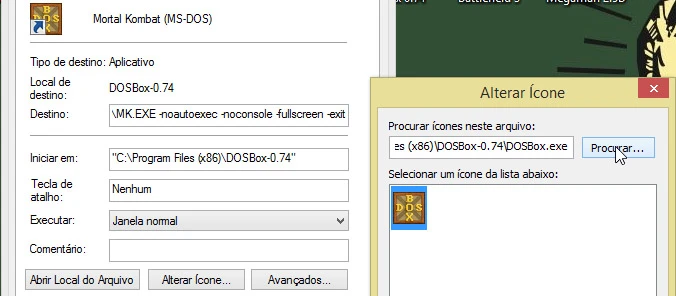
Agora você tem um ícone bem mais çençual ( ͡° ͜ʖ ͡°)
![]()
Se nada disso serve pra você, talvez precise de um software específico, vale tentar um dos frontends para DOSBox.
Tradução
Os arquivos de tradução podem ser baixados no site do DOSBox. Passo a passo:
- Depois de baixar e descompactar, copie o arquivo "portuguese.lang" para sua pasta "C:\Users\SUAMÁQUINA\Local\DOSBox\".
- Execute o arquivo DOSBox 0.74 Options.bat da pasta do DOSBox (C:\Arquivos de Programas (x86)\DOSBox\DOSBox-0.74). Isso vai abrir o arquivo "dosbox-0.74.conf" no Bloco de Notas.
- Procure pela linha escrito: "language=", e mude para "language=portuguese.lang".
- Salve o arquivo e reinicie o DOSBox. Digite INTRO e dê Enter. Agora sim, informações em português!
Criação de vídeos
Desde a versão 0.63, o DOSBox permite gravar vídeos. O pacote já acompanha o plugin necessário, então é só usar o atalho Ctrl + Alt + F5 para começar a gravar. Para interromper a gravação, repita o comando.
O vídeo é salvo no formato AVI, na pasta "C:\Users\SUAMÁQUINA\Local\DOSBox\capture". Como ele exige o codec ZMBV (Zip Motion Blocks Video), talvez não rode em qualquer tipo de media player. Se não conseguir, tente o Media Player Classic que acompanha o popular K-Lite Pack.
Para criar o vídeo abaixo, precisei convertê-lo primeiro para MP4 usando o Miro Converter, já que o software Camtasia não aceitou o formato original.
Bônus: ScummVM
Nome feio do baralho, mas o programa é legal: o ScummVM serve para clássicos do estilo "point-and-click", ou seja, apontar e clicar, como o imperdível Full Throttle e vários adventures muito bons. Ou seja: não é necessariamente para jogos do MS-DOS, embora possa ser também; o foco dele são os point-and-click.
Baixe o ScummVM aqui. Ele não pede instalação, é só rodar o scummvm.exe de dentro da pasta para iniciar o emulador.

Para adicionar jogos, clique em "Adicionar Jogo..." (difícil, hein?), navegue até o lugar onde salvou os arquivos do game (que também pode ser baixado lá do Abandonware que indiquei), e quando ele estiver na lista, clique em Iniciar. Deve rodar sem problemas.

A maioria dos jogos funciona perfeitamente, outros com problemas menores. A lista de compatíveis inclui alguns dos mais conhecidos do gênero como Full Throttle, Sam & Max Hit the Road, Day of the Tentacle e The Secret of Monkey Island. Veja a lista completa.
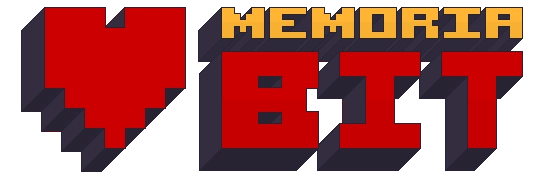






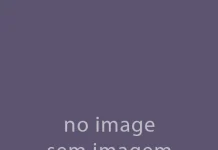







O ScummVM também funciona com jogos de CD-ROM? Tenho vários jogos de CD-ROM antigos da época do Windows XP. O método é o mesmo?
Não lembro se cheguei a testar, mas o site oficial diz que sim. Dá um conferida lá https://wiki.scummvm.org/index.php/User_Manual/Installing_a_game_for_use_with_ScummVM
Lembro que um amigo meu tinha comprado o Jogo Phantasmagoria da Sierra, aquele com 7 CDs...ele sempre habilitava a unidade D: no Dos do Windos 95 para jogar, porque melhorava o desempenho da máquina, o game em si ficava mais leve e rápido. Outro game que eu gostava muito de jogar era o game Rally97 e que infelizmente não rodava em Windos Xp, era uma dor de cabeça. Outro game que não rodava no Xp era Silent Hill 2, com o tempo muitos jogos foram ficando parado por causa da evolução dos sistemas atuais. Valeu pela a dica!!!!
Olá, Daniel. Muito obrigado, cara! Consegui rodar o FIFA 94 de boas!!!
olá,baixei a iso do jogo ar'kritz áte consegui instalar com o programa daemon tools,mais quando vou mo dosbox e tento Rosália aparece a menssagem de erro no video codec? vcs podem me ajudar já tentei várias configurações tanto nopc quantum no dosbox mais ate agora nada!obg
Não consigo fazer nenhum jogo rodar, não sei pq, aparece essa mensagem
"A unidade C ja esta montada como local do directory c:\"
e embaixo aparece
C:\>"game.exe"
Comando invalido: "game.exe"
Eu coloquei "game" mas é o executavel referente ao jogo, ja tentei varios jogos e todos aparecem a mesma coisa.
É porque a sua pasta de jogo já está montada, é só digitar o comando para abrir direto o executável, deve ser c:\game.exe
TENHO UM PROGRAMA MS-DOS QUE NÃO CONSIGO FUNCIONAR NO WINDOWS 8.1 65BITS
Deve ser o 64 bits, né? Se for jogo, muitos rodam com o DOSBox, outros programas não sei como funciona.
Olá Daniel! Beleza de tutorial, com sua permissão adicionei em meus "Favoritos". Full Throttle é um jogasso mesmo, preciso criar vergonha minha cara e arrumar tempo para relembrar clássicos como Doom 1, Prince of Persia, Battle Chess, WarCraft 2, etc ...
Opa, obrigado pela preferência! =D
Joguei FT semana passada, é muito divertido, tem um clima meio nonsense, cômico que é demais. Jogo válido pra qualquer época.